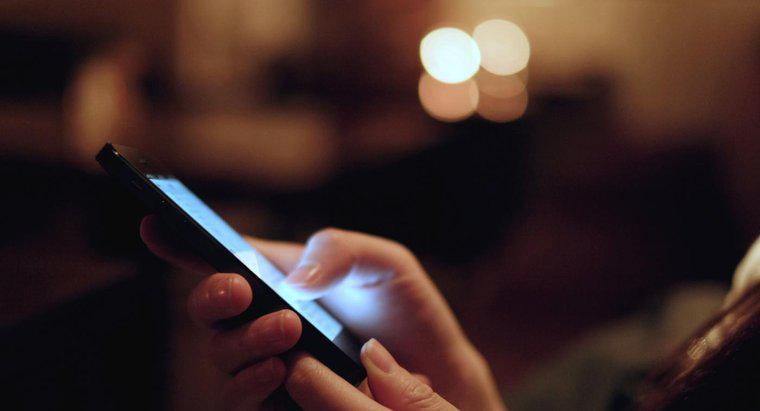Si su teclado se bloquea, desconéctelo de la computadora, espere unos minutos hasta que Windows descargue el controlador del teclado y vuelva a enchufar el dispositivo para forzar al sistema operativo a que vuelva a cargar el controlador. Si esto falla, intente conectar el teclado a un puerto USB o PS /2 diferente en la computadora. Además, conecte el teclado a otra computadora para determinar si los puertos de la computadora o el teclado en sí están fallando.
Si tiene un concentrador USB que usa una fuente de alimentación externa, asegúrese de que esté conectado a la fuente de alimentación antes de conectarle el teclado. Verifique que no haya señales de daños en el cable del teclado y pruebe los puertos USB y PS /2 de su computadora con otros dispositivos para asegurarse de que funcionan correctamente. Si está utilizando un teclado inalámbrico, compruebe si la batería funciona y está cargada. Alternativamente, desconecte el receptor inalámbrico USB de la computadora, espere al menos 10 segundos y conéctelo nuevamente para establecer la conexión inalámbrica nuevamente.
Si el teclado no responde y suena un pitido cuando presiona una tecla, deshabilite la configuración de las teclas adhesivas a través del panel de control. Para hacer esto, acceda al Panel de control, haga clic en el enlace Centro de facilidad de acceso, seleccione Hacer que el teclado sea más fácil de usar y luego desmarque la casilla junto a la opción Activar teclas adhesivas. Si esto falla, reinicie la configuración del teclado iniciando el sistema operativo en Modo seguro, eliminando todos los dispositivos de la sección de Teclados en el cuadro de diálogo Administrador de dispositivos y reiniciando la computadora mientras el teclado está conectado.